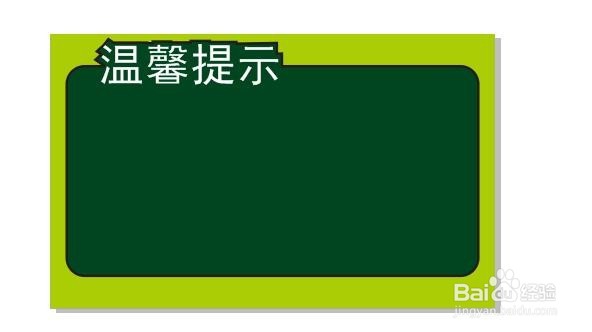1、打开cdr,新建文档,尺寸选择A4尺寸

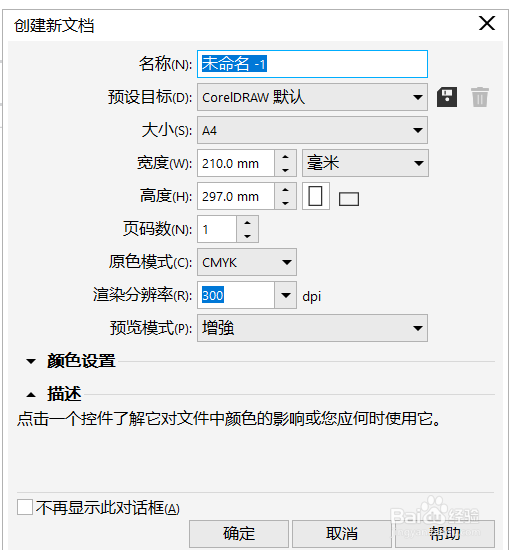
2、使用矩形工具绘制一个圆角矩形填充黑板色,为了突出背景可以设置一个纯色为背景,然后把文字排好,小编电脑受字体限制,这里建议使用一个较粗字体,效果会更好,如图所示。

3、选中字体,把字体设置图亲莉植轮廓图,颜色看不用管它(因为轮廓图的背景颜色和轮廓颜色不拆分的状态下是没有办法自定义设置的)。
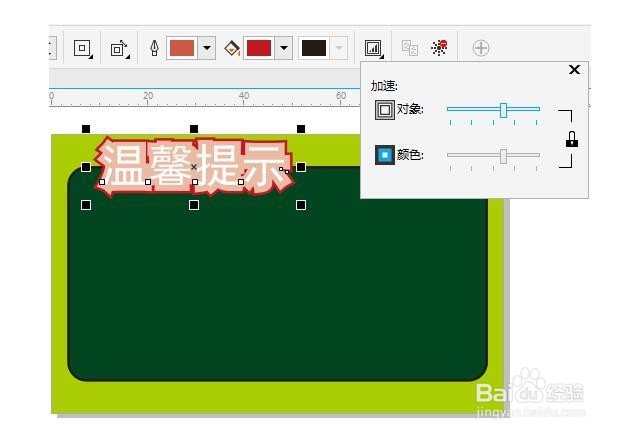
4、然后拆分轮廓图群组,并取消组合对象,现在它就是一个分层文字了。

5、填充颜色,在视觉上达到一致,颜色的选择可以根据自己的喜好进行调整。
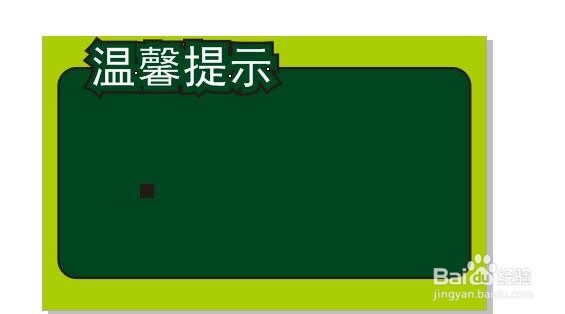
6、选择文字轮廓图的黑色层,即文字的轮廓,按下Shift键加选圆角矩形两者进行合并:
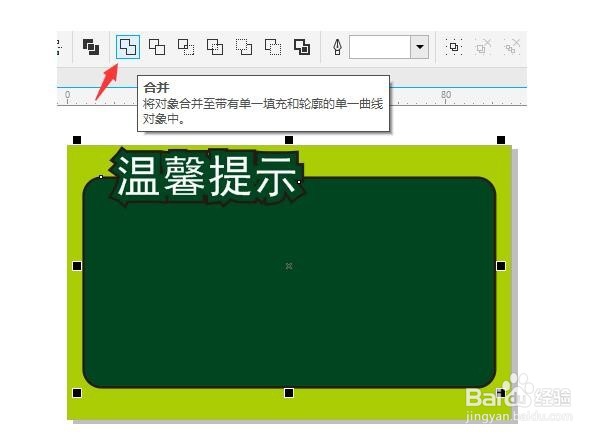
7、保存文档,完成制作。